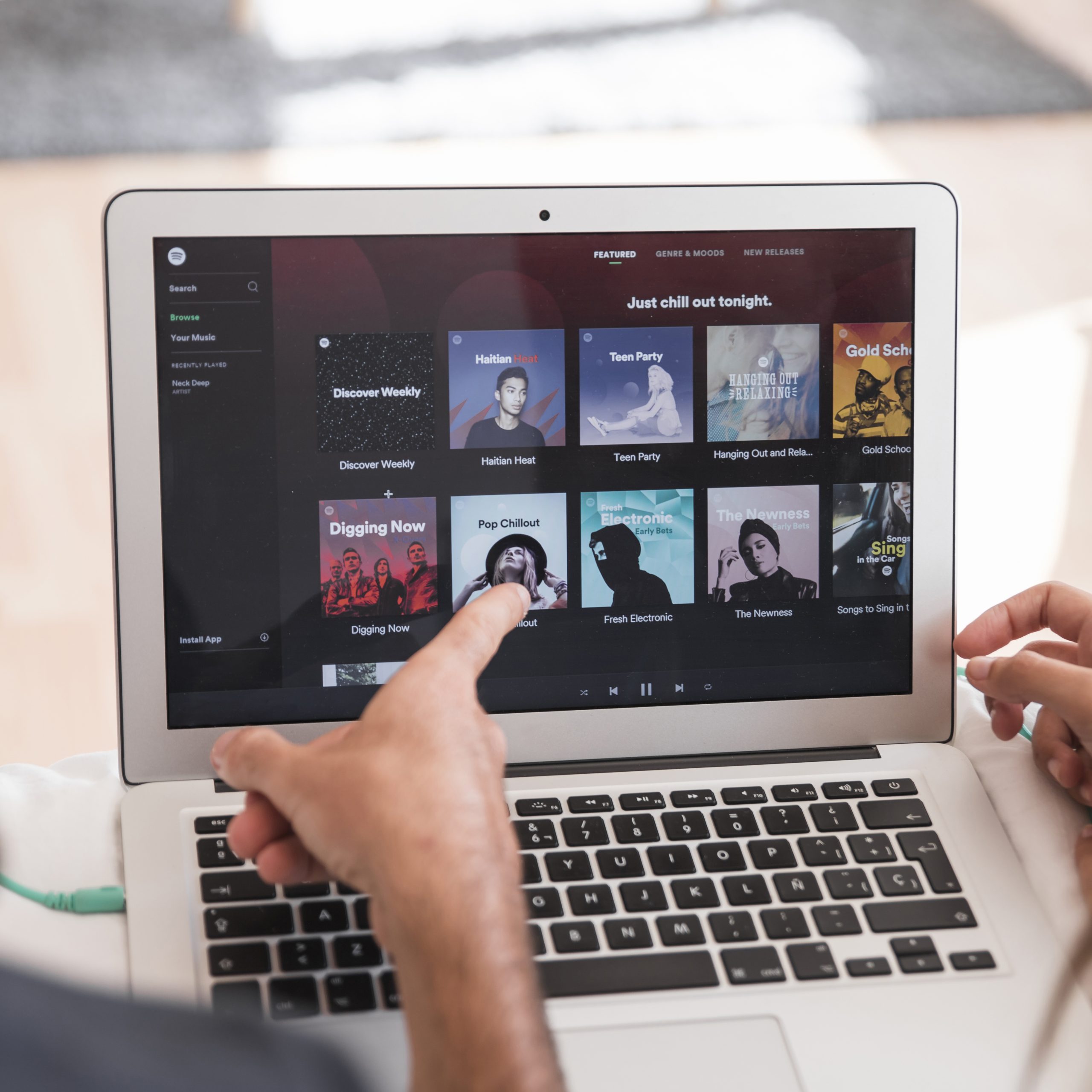ชุดอุปกรณ์ Amazon Echo ขายได้หลายล้านเครื่องทั่วโลก ผู้คนนับล้านจะบอก Alexa ให้เปิดไฟ ถามเกี่ยวกับสภาพอากาศในพื้นที่หรือเล่นเพลง ส่วนใหญ่ Echo นั้นเป็นที่นิยมเพราะง่ายต่อการใช้งานและจัดการ แต่บางครั้งจำเป็นต้องมีการแทรกแซงด้วยตนเองเล็กน้อย นั่นคือเหตุผลที่ฉันได้รวมบทช่วยสอนนี้เกี่ยวกับวิธีอัปเดตเฟิร์มแวร์บน Amazon Echo Dot ไว้ด้วยกัน

ส่วนใหญ่แล้ว Amazon Echo Dot ของคุณจะอัปเดตตัวเองตอนกลางดึก ตราบใดที่เปิดเครื่องและมีการเชื่อมต่ออินเทอร์เน็ต จะทำการอัปเดตทุกอย่างที่จำเป็นภายในเวลาไม่กี่ชั่วโมง เพื่อไม่ให้รบกวนคุณหรือรบกวนความเพลิดเพลินของอุปกรณ์ แม้ว่าบางครั้ง มันต้องมีการอัพเดตเฟิร์มแวร์ด้วยตนเอง
บทช่วยสอนนี้ได้รับแจ้งจากเพื่อนของฉันจริงๆ เขามี Echo Dots สองสามจุดและต้องการตั้งค่า Multiroom Music Dot ที่ใหม่กว่าของเขานั้นใช้ได้ แต่อันที่เก่ากว่าของเขาบอกว่าจำเป็นต้องอัพเดตเฟิร์มแวร์ เนื่องจากเขาไม่ต้องการรอจนกว่าจะทำการอัปเดตเอง เขาจึงทำร่วมกับฉันเพื่อช่วย
หากคุณพบว่าตัวเองอยู่ในสถานการณ์ที่คล้ายคลึงกัน ต่อไปนี้คือวิธีการอัปเดตเฟิร์มแวร์ใน Amazon Echo Dot

อัปเดตเฟิร์มแวร์ด้วยตนเองสำหรับ Echo Dot
เนื่องจาก Alexa ตรวจสอบการอัปเดตทุกคืน จึงเป็นเรื่องยากที่คุณจะต้องทำสิ่งนี้ อย่างไรก็ตาม หากคุณกำลังพยายามตั้งค่าบางอย่าง คุณอาจทำได้ ก่อนอื่น คุณอาจต้องการตรวจสอบว่าคุณใช้ซอฟต์แวร์ล่าสุดหรือไม่
- เปิดแอป Alexa บนโทรศัพท์ของคุณ
- เลือกการตั้งค่าและ Echo Dot
- เลือกเกี่ยวกับและตรวจสอบเวอร์ชันซอฟต์แวร์
เวอร์ชันล่าสุดจะแสดงอยู่ในหน้านี้ในเว็บไซต์ Amazon เสมอ ตรวจสอบเวอร์ชันซอฟต์แวร์ของคุณกับรายการนี้เพื่อดูว่าคุณล้าสมัยหรือไม่ ปัจจุบัน Echo Dot 2nd Gen กำลังรัน 613507720 ในขณะที่ 1st Gen กำลังรัน 613505820 หากคุณมี Dot Kids แสดงว่ากำลังรัน 613507720 (กรกฎาคม 2018)
หากเวอร์ชันที่แสดงในเวอร์ชันซอฟต์แวร์แตกต่างจากบนเว็บไซต์ Amazon คุณต้องอัปเดต สิ่งนี้ควรเกิดขึ้นในเย็นวันนั้น แต่ถ้าคุณรีบร้อน คุณสามารถ 'สนับสนุน' ให้อัปเดตด้วยตนเองได้
มีสองวิธีที่ฉันรู้เกี่ยวกับการอัปเดตเฟิร์มแวร์ด้วยตนเอง วิธีที่ง่ายที่สุดคือปิดเสียง Alexa เพื่อให้วงแหวนเป็นสีแดง จากนั้นทิ้งไว้หนึ่งชั่วโมง ตราบใดที่เชื่อมต่อกับอินเทอร์เน็ต Alexa ควรบอกว่าจำเป็นต้องอัปเดตแล้วทำการอัปเดตนั้น เมื่อเสร็จแล้ว Echo Dot ควรรีบูตและเริ่มทำงานตามปกติ
วิธีที่สองนั้นซับซ้อนกว่าเล็กน้อย แต่ดูเหมือนว่าจะใช้ได้
- ยกเลิกการลงทะเบียน Echo Dot จากแอป Alexa
- ปิด Echo Dot ของคุณและทิ้งไว้ 1 นาที
- เปิดกลับมาแต่ไม่ทำอะไรเป็นเวลาหนึ่งชั่วโมง คุณควรเห็นวงแหวนสีน้ำเงินเปลี่ยนเป็นสีเขียวและหมุน นี่คือการบอกคุณว่า Dot กำลังอัปเดต
- ให้ Dot อัปเดตและรีบูต
- ดำเนินการตั้งค่าเริ่มต้นด้วยแอป Alexa และ Echo Dot
หากวิธีนี้ใช้ได้ตามปกติ Dot ของคุณควรอัปเดตตัวเองด้วยเฟิร์มแวร์ล่าสุดแล้ว เมื่อคุณได้ลงทะเบียนใหม่แล้ว การตั้งค่าเก่าของคุณควรจะยังคงอยู่ และ Dot ของคุณจะพร้อมใช้งาน

ปัญหาเกี่ยวกับการอัพเดตเฟิร์มแวร์บน Echo Dot
เจ้าของบางรายได้รายงานปัญหาเกี่ยวกับ Echo Dot ของตน โดยหลักแล้วจะไม่อัปเดตตัวเองแม้ว่าจะแสดงเฟิร์มแวร์เวอร์ชันเก่าที่มีเวอร์ชันที่ใหม่กว่าก็ตาม มีวิธีแก้ไขในการตั้งค่าโปรไฟล์เครือข่ายของคุณในแอป Alexa ด้วยตนเอง สิ่งนี้แก้ไขได้สำหรับคนสองสามคนที่ฉันได้พูดคุยด้วยเกี่ยวกับการอัปเดตช่วง Echo และมันใช้งานได้สำหรับพวกเขา บางทีมันอาจจะใช้ได้ผลสำหรับคุณเช่นกัน
คุณจะต้องทราบที่อยู่ IP ของเราเตอร์ ซับเน็ตมาสก์ และเซิร์ฟเวอร์ DNS ที่เราเตอร์ของคุณใช้ คุณสามารถลงชื่อเข้าใช้หน้าจอกำหนดค่าของเราเตอร์สำหรับสิ่งนั้นหรือรับจากคอมพิวเตอร์ของคุณ ฉันพบว่ามันง่ายกว่าที่จะได้รับมันจากเราเตอร์ เพราะคุณจะต้องระบุที่อยู่ IP ฟรีเพื่อให้ Echo หากคุณทราบช่วง คุณสามารถค้นหา IP ฟรี มิฉะนั้น ใช้เราเตอร์เพื่อระบุ
- ใน Windows ให้เปิดหน้าต่าง CMD แล้วพิมพ์ 'ip config /all' แล้วกด Enter
- ใน Mac OS ให้เปิด Terminal แล้วพิมพ์ 'ifconfig;' แล้วกด Enter
ทั้งสองวิธีจะแสดงที่อยู่ IP ของเครื่องพีซี ที่อยู่เราเตอร์และซับเน็ตมาสก์ ที่อยู่ IP สาธารณะ และรายละเอียด DNS
- ยกเลิกการลงทะเบียน Echo Dot ของคุณ
- เลือกเครือข่าย WiFi ในแอป Alexa และเข้าสู่ระบบ
- เลือกการตั้งค่าขั้นสูงในแอป Alexa
- ป้อนที่อยู่ IP ที่มีอยู่ IP เราเตอร์และซับเน็ตมาสก์และที่อยู่เซิร์ฟเวอร์ DNS สองแห่งด้วยตนเอง
- เลือกเชื่อมต่อเพื่อเข้าร่วมเครือข่าย
- ตั้งค่าให้เสร็จสมบูรณ์ด้วยวิธีปกติ
ในกรณีส่วนใหญ่ Echo Dot จะดูแลตัวเอง หากคุณจำเป็นต้องอัปเดตเฟิร์มแวร์ด้วยตนเอง อย่างน้อยตอนนี้คุณก็รู้วิธีแล้ว!